
Πίνακας περιεχομένων:
- Βήμα 1: Πρόσβαση στο τερματικό
- Βήμα 2: Χρησιμοποιώντας την εντολή Ifconfig για να συγκεντρώσετε πληροφορίες δικτύου, όπως διεύθυνση IP ή διεύθυνση MAC
- Βήμα 3: Χρήση της εντολής Cd για πλοήγηση στους καταλόγους σας Π.χ.: Λήψεις, Επιφάνεια εργασίας, Εικόνες
- Βήμα 4: Χρησιμοποιώντας την εντολή Arp για να εμφανίσετε έναν πίνακα συσκευών με την αντίστοιχη διεύθυνση IP και MAC
- Συγγραφέας John Day [email protected].
- Public 2024-01-30 08:36.
- Τελευταία τροποποίηση 2025-01-23 14:39.
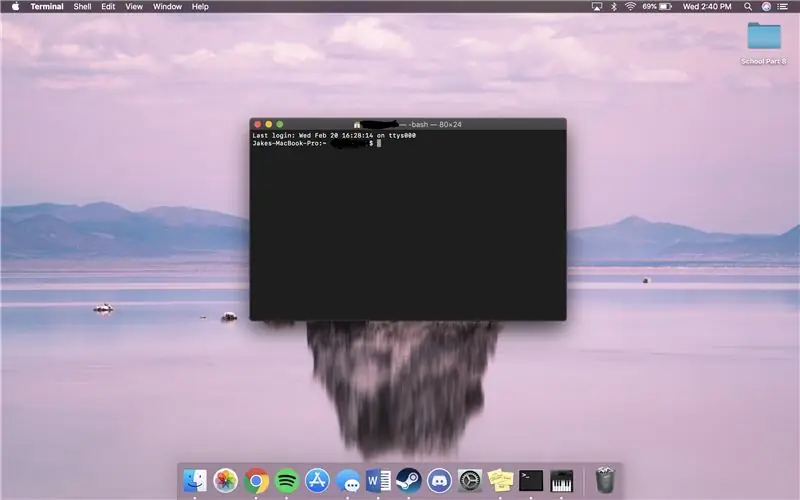
Θα σας δείξουμε πώς να ανοίξετε το τερματικό MAC. Θα σας δείξουμε επίσης μερικές λειτουργίες εντός του τερματικού, όπως ifconfig, αλλαγή καταλόγων, πρόσβαση σε αρχεία και arp. Το ifconfig θα σας επιτρέψει να ελέγξετε τη διεύθυνση IP και τη διεύθυνση MAC σας. Αυτό είναι χρήσιμο για τη ρύθμιση μιας νέας συσκευής σε ένα δίκτυο. Η αλλαγή καταλόγων μέσα στο τερματικό μπορεί να είναι χρήσιμη ως ένας πιο αποτελεσματικός τρόπος εύρεσης εγγράφων και φακέλων στο εσωτερικό του υπολογιστή σας αντί για αναζήτηση σε όλους τους φακέλους σας.
Βήμα 1: Πρόσβαση στο τερματικό

1) Πατήστε command + space bar
2) Τύπος τερματικού
3) Πατήστε Enter
Βήμα 2: Χρησιμοποιώντας την εντολή Ifconfig για να συγκεντρώσετε πληροφορίες δικτύου, όπως διεύθυνση IP ή διεύθυνση MAC
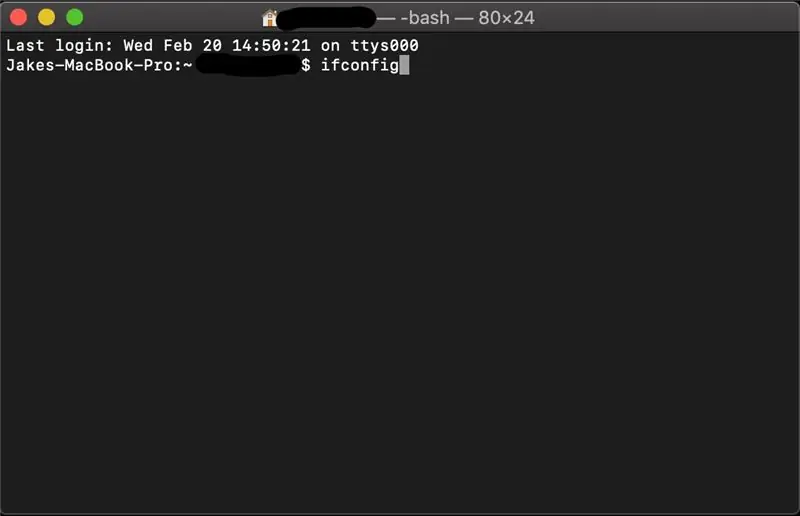
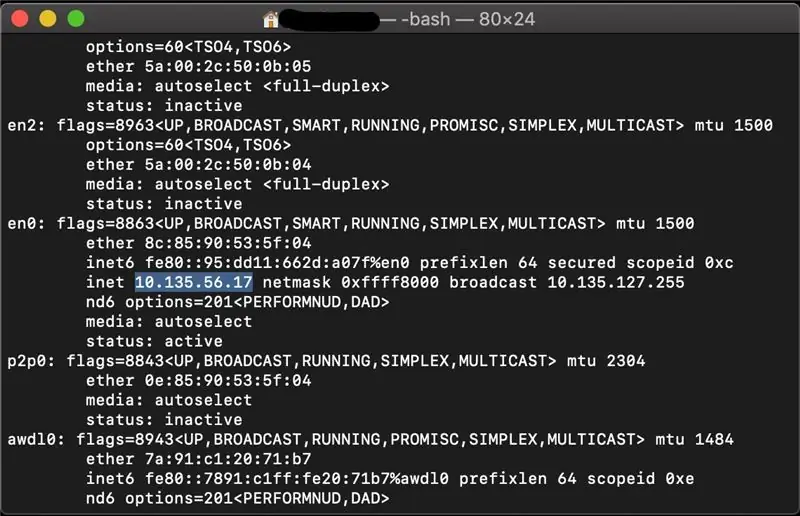
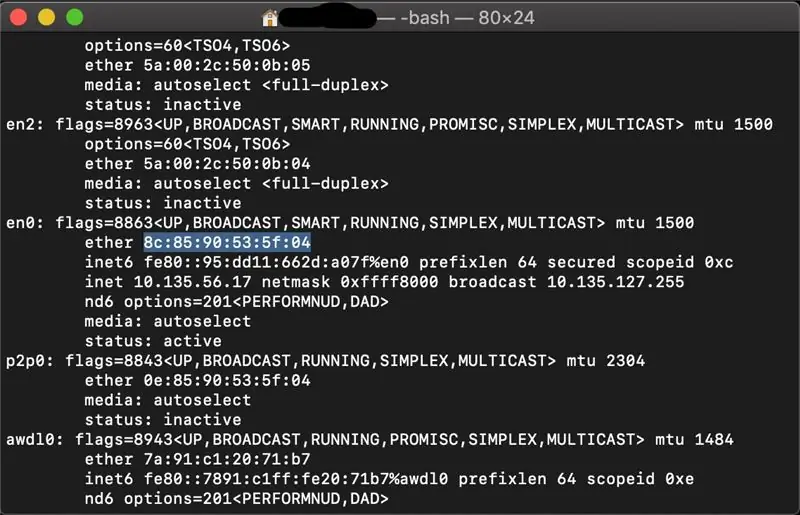
1) Πληκτρολογήστε "Ifconfig" στο τερματικό και πατήστε enter
3) Η διεύθυνση IP σας θα εμφανιστεί στο inet (Όπως επισημαίνεται στη δεύτερη εικόνα)
4) Η διεύθυνση Mac σας θα εμφανίζεται σε αιθέρα (Όπως επισημαίνεται στην τρίτη εικόνα)
Βήμα 3: Χρήση της εντολής Cd για πλοήγηση στους καταλόγους σας Π.χ.: Λήψεις, Επιφάνεια εργασίας, Εικόνες
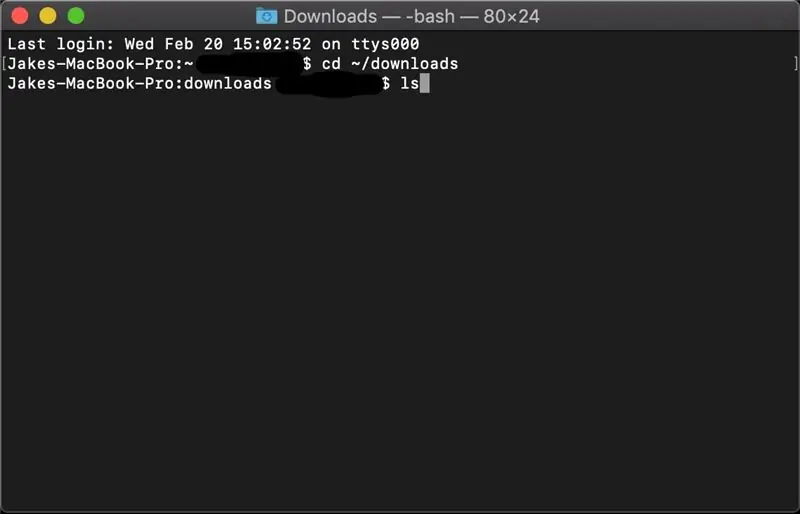
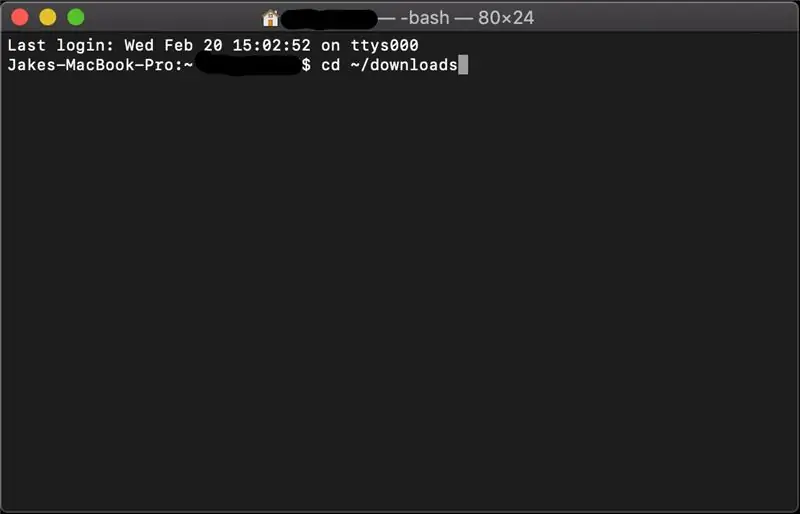
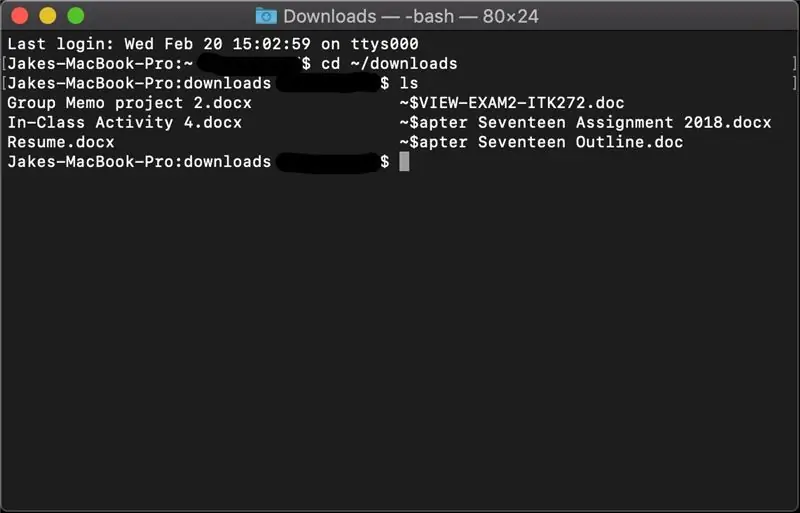
1) Πληκτρολογήστε "clear" και μετά πατήστε enter για να μετακινήσετε όλες τις πληροφορίες πάνω και έξω από την οθόνη πριν από το επόμενο βήμα, σας επιτρέπει να αφαιρέσετε την ακαταστασία των ανεπιθύμητων πληροφοριών
2) Πληκτρολογήστε "cd ~/downloads" και μετά πατήστε enter και αυτό θα σας μεταφέρει στον κατάλογο λήψης
4) Πληκτρολογήστε "ls" στο τερματικό και στη συνέχεια πατήστε enter για να εμφανίσετε τα αρχεία που βρίσκονται σε αυτόν τον κατάλογο (Λήψεις)
(ΥΠΟΔΕΙΞΗ: Βεβαιωθείτε ότι χρησιμοποιείτε ένα L και όχι ένα i)
4) Μπορείτε επίσης να χρησιμοποιήσετε το "cd.." για να επιστρέψετε στον επάνω κατάλογο για να μπορέσετε να μετακινηθείτε σε άλλο
Βήμα 4: Χρησιμοποιώντας την εντολή Arp για να εμφανίσετε έναν πίνακα συσκευών με την αντίστοιχη διεύθυνση IP και MAC
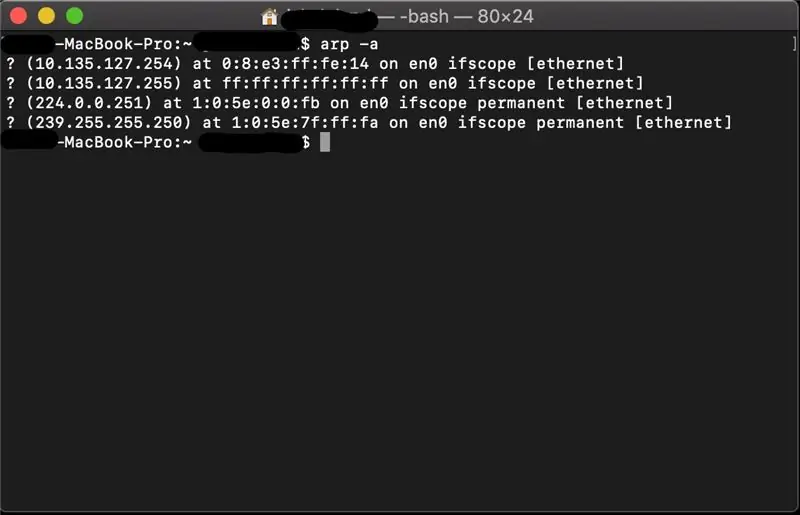
1) Πληκτρολογήστε "clear" και μετά πατήστε enter για να μετακινήσετε όλες τις πληροφορίες πάνω και έξω από την οθόνη για να ξεκινήσετε από την αρχή
2) Πληκτρολογήστε "arp -a" και στη συνέχεια πατήστε enter αυτό θα σας δείξει συσκευές συνδεδεμένες στο δίκτυό σας και τις αντίστοιχες διευθύνσεις IP και MAC τους
(ΥΠΟΔΕΙΞΗ: Βεβαιωθείτε ότι έχετε βάλει ένα διάστημα μεταξύ arp και -a)
Συνιστάται:
Πώς να κάνετε ένα τερματικό τροφοδοσίας USB: 8 βήματα

Πώς να κάνετε ένα Hack τερματισμού λειτουργίας USB: Σε αυτό το σεμινάριο θα σας δείξω πώς να δημιουργήσετε έναν κρυφό φάκελο σε USB που θα απενεργοποιήσει τον υπολογιστή των χρηστών
Πώς να ελέγξετε μια συσκευή χρησιμοποιώντας το Raspberry Pi και ένα ρελέ - ΟΙ ΒΑΣΙΚΕΣ: 6 βήματα

Πώς να ελέγξετε μια συσκευή χρησιμοποιώντας το Raspberry Pi and a Relay - THE BASICS: Αυτό είναι ένα βασικό και απλό σεμινάριο για τον τρόπο ελέγχου μιας συσκευής χρησιμοποιώντας το Raspberry Pi και ένα Relay, χρήσιμο για την κατασκευή έργων IoT. Αυτό το σεμινάριο είναι για αρχάριους, είναι φιλικό προς ακολουθήστε ακόμη και αν έχετε μηδενική γνώση χρήσης Raspberry
Πώς να χρησιμοποιήσετε τον αισθητήρα θερμοκρασίας DHT11 με Arduino και θερμοκρασία εκτύπωσης Θερμότητα και υγρασία: 5 βήματα

Πώς να χρησιμοποιήσετε τον αισθητήρα θερμοκρασίας DHT11 με Arduino και θερμοκρασία εκτύπωσης Θερμότητα και υγρασία: Ο αισθητήρας DHT11 χρησιμοποιείται για τη μέτρηση θερμοκρασίας και υγρασίας. Είναι πολύ δημοφιλείς ηλεκτρονικοί χομπίστες. Ο αισθητήρας υγρασίας και θερμοκρασίας DHT11 καθιστά πολύ εύκολη την προσθήκη δεδομένων υγρασίας και θερμοκρασίας στα ηλεκτρονικά έργα DIY. Είναι ανά
Μαθαίνοντας μερικές βασικές λειτουργίες των SOLIDWORKS: Φτιάχνοντας ένα ζάρι έξι όψεων: 22 βήματα

Μαθαίνοντας μερικές βασικές λειτουργίες των SOLIDWORKS: Κάνοντας ένα ζάρι με έξι όψεις: Αυτό το Instructable θα σας καθοδηγήσει στα βήματα που απαιτούνται για να φτιάξετε ένα τρισδιάστατο μοντέλο ζαρι έξι όψεων. Κατά το σχεδιασμό του μοντέλου, θα σχεδιάσετε σε επίπεδα και επιφάνειες, θα εξωθήσετε και θα κόψετε Τρισδιάστατα σχήματα και φιλέτο εσωτερικές και εξωτερικές γωνίες ή τρισδιάστατο μοντέλο. Όταν εργάζεστε
Πώς να εκτελέσετε βασικές λειτουργίες ήχου στο Heart of Junction: 8 βήματα

Πώς να εκτελέσετε βασικές λειτουργίες ήχου στο Heart of Junction: Αυτό το Instructable είναι για όποιον έχει δουλειά είναι να εκτελεί λειτουργίες ήχου/υπολογιστή στο Heart of Junction στο Grand Junction, CO όταν εγώ, ο κύριος τύπος ήχου/τεχνίτης, πρέπει να φύγω για κάποιους λόγος ή άλλος. Ζητώ συγγνώμη αν είναι πολύ, αλλά θα προσπαθήσω
